최신 버전의 그놈 쉘 데스크톱 환경을 데비안 11에서 경험하고 싶으신가요? “데비안 실험 저장소”를 이용하면 가능합니다. 이 글에서는 새로운 데스크톱을 설치하고 사용하는 모든 단계를 자세히 안내합니다.

데비안 11로 시스템 업그레이드
그놈 40을 데비안에 설치하기 전에 시스템이 데비안 10 안정 버전에서 데비안 11 테스트 버전으로 업그레이드되었는지 확인해야 합니다. 데비안 10의 패키지는 그놈 40 패키지와 호환되지 않기 때문입니다.
업그레이드를 시작하려면 터미널을 실행해야 합니다. Ctrl + Alt + T 키를 눌러 터미널 창을 열거나, 응용 프로그램 메뉴에서 “터미널”을 검색하여 실행할 수 있습니다.
터미널 창이 준비되면 `su` 명령을 입력하여 루트 쉘로 전환합니다. 이는 소스 목록 파일을 수정하는 데 필요합니다.
su -
이제 Nano 편집기를 사용하여 소스 목록 파일을 열고, 아래 예시와 같은 소스 설정이 되어 있는지 확인합니다. 데비안 11은 테스트 버전이므로, 데비안 10과는 다른 소스 설정이 필요합니다.

deb http://ftp.us.debian.org/debian/ bullseye main contrib non-free
deb-src http://ftp.us.debian.org/debian/ bullseye main contrib non-free
deb http://deb.debian.org/debian bullseye-updates main contrib non-free
deb-src http://deb.debian.org/debian bullseye-updates main contrib non-free
소스를 최신 상태로 유지하고, Ctrl + O 키 조합으로 Nano 편집기에서 변경 사항을 저장합니다. 그 후 Ctrl + X 키 조합으로 편집기를 종료합니다.
편집기를 종료한 후에는 `update` 명령을 사용하여 데비안을 새로 고쳐야 합니다. 이렇게 하면 방금 추가한 새 소스가 적용됩니다.
sudo apt update
다음 단계로, 데비안 11에서 사용 가능한 모든 새로운 소프트웨어 업그레이드를 설치합니다. 아래의 `upgrade` 명령을 실행하면 됩니다.
sudo apt upgrade -y
마지막으로 `dist-upgrade` 명령을 실행해야 합니다. 이 명령은 `upgrade` 명령으로 설치되지 않은 보류 중인 소프트웨어 업그레이드를 설치합니다.
sudo apt dist-upgrade -y
모든 업그레이드가 완료되면 데비안을 재부팅합니다. 시스템을 재시작해야 새 데비안 11 커널과 소프트웨어 패치, 업그레이드가 적용됩니다.
sudo reboot
실험 저장소 활성화
이제 데비안이 데비안 11로 업그레이드되었으므로, 데비안 실험 저장소를 추가해야 합니다. 현재 데비안에서 그놈 40 패키지를 이용할 수 있는 유일한 방법은 이 실험 저장소를 통하는 것입니다.
이 저장소는 다른 데비안 저장소만큼 안정적이지 않다는 점을 명심해야 합니다. 하지만 다행히도 그놈 40 패키지는 상당히 안정적으로 작동하므로 크게 걱정할 필요는 없습니다.
저장소를 추가하려면 터미널을 열고 `su` 명령을 실행하여 루트 계정에 접근합니다.
su -
그 다음, Nano 편집기를 사용하여 소스 목록 파일을 다시 열고, 다음 두 줄의 코드를 파일 맨 아래에 붙여넣습니다.
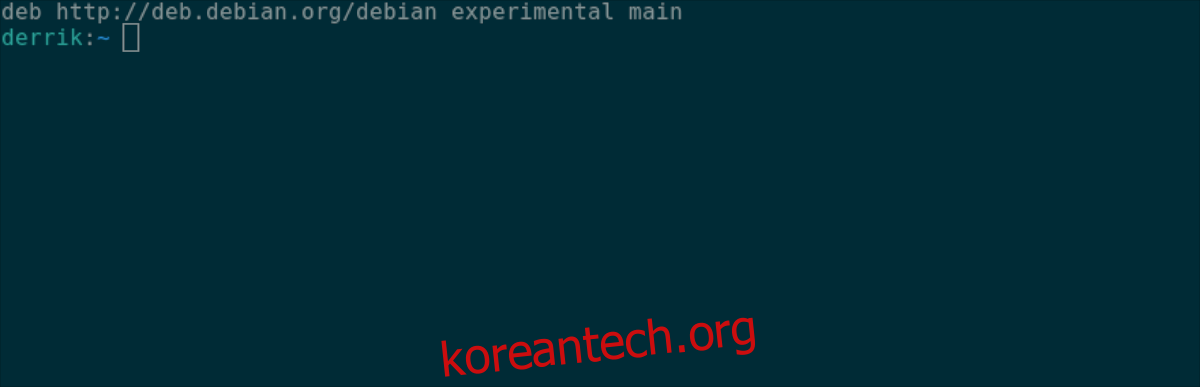
## Gnome 40을 위한 실험적 저장소 ##
deb http://deb.debian.org/debian experimental main
Ctrl + O 키를 눌러 변경 사항을 파일에 저장하고, Ctrl + X 키를 눌러 Nano 편집기를 종료합니다. 그 후, `update` 명령을 사용하여 데비안의 소프트웨어 소스를 새로 고칩니다.
sudo apt update
데비안 시스템이 최신 상태가 되면, 그놈 40 패키지를 설치할 준비가 된 것입니다.
데비안에 그놈 40 패키지 설치
실험 소프트웨어 저장소가 활성화되었으므로 그놈 40 설치를 시작할 수 있습니다. 터미널을 열고 `apt install` 명령을 사용하여 시스템에 그놈 40 패키지를 설치합니다.
그놈 40 패키지를 설치하는 특별한 방법은 `-t` 명령줄 스위치를 사용하는 것입니다. 이 스위치를 사용하면 그놈 40 패키지가 있는 데비안 실험 저장소를 지정할 수 있습니다.
sudo apt -t experimental install gnome-shell gnome-backgrounds gnome-applets gnome-control-center mutter gjs
이 명령은 많은 다른 패키지를 가져오지만, 모든 패키지가 설치되는 것은 아닙니다. 설치 과정은 시간이 다소 걸릴 수 있으니 편안하게 기다리세요.
그놈 40 패키지 설치가 거의 끝나갈 때쯤, 터미널에서 사용할 데스크톱 관리자를 선택하라는 메시지가 나타납니다. 화살표 키를 사용하여 “GDM”을 선택하고 Enter 키를 눌러 선택합니다.
사용할 DM을 선택하면 그놈 40 패키지 설치가 완료됩니다. 마지막으로 “gnome-session” 패키지를 설치해야 합니다. 이 패키지는 로그인에 필수적입니다.
sudo apt -t experimental install gnome-session
그놈 세션 패키지를 설치한 후 시스템을 재부팅합니다. 그놈 로그인 화면이 나타나면, 세션에서 그놈을 선택하고 로그인합니다. 이제 그놈 40 데스크톱 환경을 사용할 수 있습니다.